Google Chrome to popularna, bezpieczna i szybka przeglądarka o doskonałej funkcjonalności i możliwości jej rozbudowy. A także, co ważne, z intuicyjnym interfejsem do pracy z kartami.
Chrome zapewnia możliwość pracy z nieograniczoną liczbą kart, organizowania ich, ustawiania strony początkowej, zwracania przypadkowo zamkniętych kart, a także wygodnego i szybkiego przełączania się między witrynami.
Dlaczego muszę dostosować karty w Google Chrome?
Oczywiście dostosowanie jest konieczne, aby przyspieszyć dostęp do ulubionych witryn.
Po uruchomieniu Google Chrome otwiera się:
- Pusta nowa karta;
- Wcześniej otwarte karty (otwarte pod koniec poprzedniej sesji);
- Określona strona.
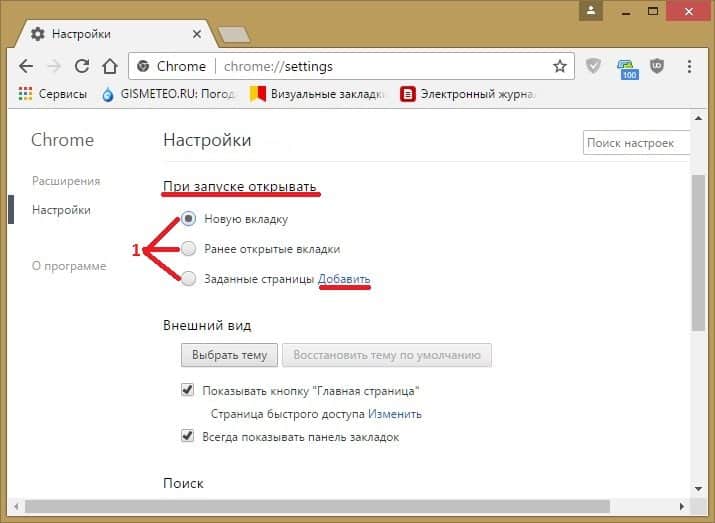
Pusta zakładka nie jest technicznie całkowicie pusta – pokazuje często odwiedzane strony w postaci panelu z miniaturami. Możesz także dodać do niego dowolne inne witryny.
Otwieranie Chrome z wcześniej otwartych stron jest wygodne – możesz kontynuować z miejsca, w którym zakończyła się poprzednia sesja. Nie musisz się obawiać za każdym razem, gdy zamykasz przeglądarkę, że niektóre informacje zostaną utracone. Nie miałem czasu, aby dokończyć czytanie strony teraz – skończysz czytać następnym razem. Nie ma potrzeby dodawania wszystkich interesujących witryn do zakładek – możesz po prostu zostawić je w postaci otwartych zakładek.
Dana strona może pełnić rolę strony startowej – z której Chrome otworzy się przy każdym uruchomieniu. Dana strona może określać portal informacyjny lub ulubioną witrynę.
Procedura konfiguracji
Możesz skonfigurować karty w Google Chrome w prawym górnym rogu okna przeglądarki, klikając przycisk „Konfiguruj i zarządzaj Google Chrome” (trzy pionowe kropki lub skrótu Alt + F).
W tym miejscu możesz otworzyć nową kartę, nowe okno i nowe okno w trybie incognito. W tym miejscu możesz również dostosować stronę początkową. Aby to zrobić, przejdź do menu „Ustawienia” i kliknij „Uruchom Chrome”.
Organizowanie kart
Nowa karta w Google Chrome otwiera się po kliknięciu ikony „+” po prawej stronie ostatnio otwartej karty. Położenie kart i okien można odwrócić, przeciągając je, przytrzymując lewy przycisk myszy, jeśli naciśniesz „ESC” podczas procesu przesyłania, powróci do pierwotnej pozycji.
Menu karty jest wywoływane przez kliknięcie karty prawym przyciskiem myszy.
Menu kart zawiera następujące funkcje:
- Nowa karta — otwiera pustą kartę po prawej stronie bieżącej.
- Dodawanie karty do listy lektur;
- Dodaj kartę do nowej grupy — dla ułatwienia orientacji wśród wielu kart, adresy mogą być dodawane do różnych grup, usuwane, dystrybuowane według kolorów i nastroju, nazwy grup, przenieść grupę do nowego okna;
- Otwórz bieżącą kartę w nowym oknie – w starym zostanie ona zamknięta;
- Odśwież — odświeża stronę;
- Duplikuj — kopiuje bieżącą kartę;
- Przypnij kartę — zmniejsza rozmiar karty, umieszcza ją po lewej stronie paska narzędzi szybkiego dostępu;
- Wycisz dźwięk na stronie;
- Wyślij na urządzenie – umożliwia udostępnienie strony i wysłanie jej na urządzenie zsynchronizowane z kontem Google;
- Zamknij kartę — zamyka bieżącą lub wybraną kartę (są one podświetlane lewym przyciskiem myszy z przytrzymanym przyciskiem Ctrl);
- Zamknij wszystkie karty po prawej stronie;
- Zamknij inne karty Zamyka wszystkie karty oprócz bieżącej.
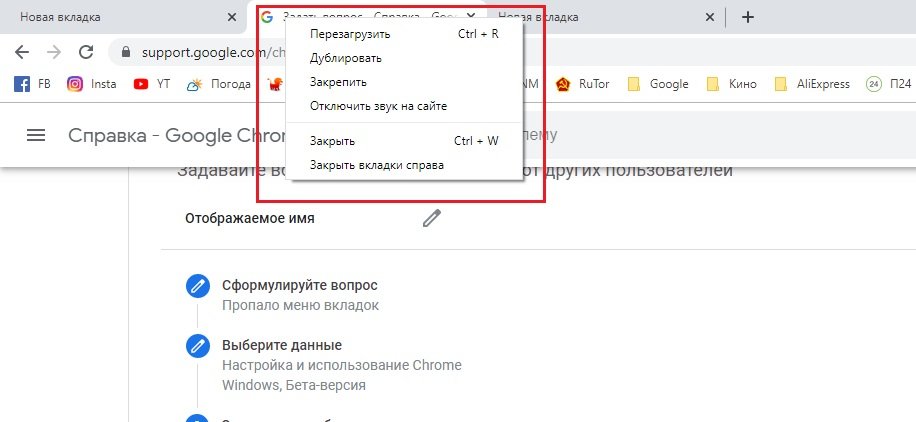
Konfigurowanie strony skrótu
Aby włączyć stronę szybkiego dostępu, musisz kliknąć trzy pionowe kropki w prawym górnym rogu okna przeglądarki – wybierz „Ustawienia” – aw sekcji „Wygląd” włącz opcję przycisku „Pokaż stronę główną”.
Przycisk „Strona główna” w postaci ikony domu pojawi się po lewej stronie paska adresu.
Jak zmienić kartę, która zostanie otwarta, klikając ten przycisk? Tam, w menu „Wygląd” wybierz:
- Strona szybkiego dostępu
- lub określony adres internetowy.
Strona szybkiego dostępu to pole wyszukiwania Google na środku ekranu z małymi skrótami do ulubionych witryn pod nim (dodawanymi ręcznie przez użytkownika lub po prostu często odwiedzanymi).
Jeśli określisz konkretny adres jako stronę główną, kliknięcie przycisku domu otworzy się, a strona szybkiego dostępu w tym przypadku zostanie otwarta, klikając przycisk „Nowa karta”.
Jak korzystać z kart w przeglądarce
Karty umożliwiają otwieranie wielu stron internetowych, interakcję z nimi, przełączanie się między nimi, szybkie ładowanie zawartości witryn. Każda nowa karta jest implementowana w systemie jako oddzielny proces, który nie zależy od innych stron.
W zakładce znajduje się przejście do różnych stron witryny, przejście z witryny do witryny, z możliwością powrotu.
Istnieje wiele rozszerzeń do pracy z kartami: Tabli, TooManyTabs, Quick Tab, Tab Manager i inne.
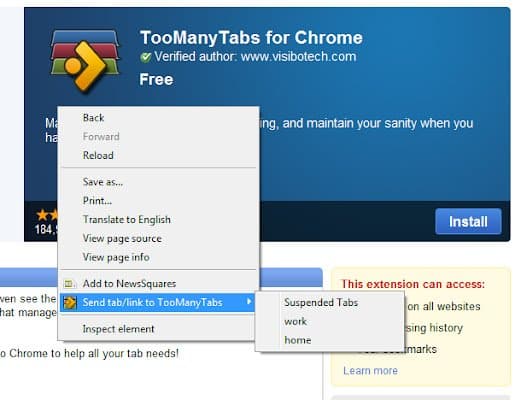
Ponadto, aby przyspieszyć pracę z kartami, pożądane jest użycie skrótów klawiszowych klawiatury:
- Ctrl + T – dodaj nową kartę;
- Ctrl + W – zamknij bieżącą aktywną kartę;
- Ctrl + R – ponownie ładuje bieżącą stronę;
- Ctrl + Shift + T to przydatna funkcja, która pozwala przywrócić do dziesięciu wcześniej zamkniętych kart;
- Ctrl + Shift + D – dodaj wszystkie aktualnie otwarte karty do panelu zakładek;
- Ctrl + Shift + lewy przycisk myszy — otwórz link w nowej karcie i uaktywnij go;
- Ctrl + Tab – przejdź do następnej karty;
- Ctrl + Shift + Tab przejdź do poprzedniej strony;
- Od Ctrl + 1 do Ctrl + 8 – przełącz się na niezbędną zakładkę według numeru seryjnego;
- Ctrl + 9 – przełącz na ostatnią kartę otwartą w oknie;
- Ctrl + kliknięcie myszą na kartach — pozwala wybrać kilka stron;
I wreszcie Alt + F4 – zamyka wszystkie karty i Google Chrome.







